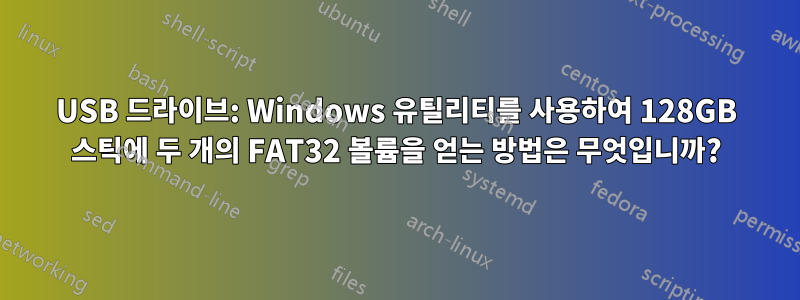
나는 팔로우하고 있다몇 가지 단계Tesla가 액세스할 수 있는 USB 스틱을 만들려고 했는데, 두 번째 파티션을 FAT32로 포맷하려면 타사 유틸리티(Fat32Formatter)를 사용해야 한다는 사실에 약간 놀랐습니다.
명확히 하자면 FAT32(테슬라 대시캠용)인 32GB 파티션을 만들고 나머지 공간은 음악 파일용 단일 파티션용으로 만듭니다.
제가 이해한 바에 따르면 Tesla OS는 NTFS 볼륨에 액세스할 수 없습니다.
USB의 볼륨을 삭제한 후 diskpart를 사용하여 다음 명령을 수행했습니다.
convert gpt
create partition primary size=31000 align=1024
create partition primary align=1024
그런 다음 Windows 디스크 관리에서 첫 번째 파티션을 FAT32로 포맷했습니다. 잘 작동합니다. 또한 Windows 도구에서 두 번째 파티션을 exFAT 또는 NTFS로 포맷할 수도 있습니다(시도해 보았는데 훌륭하게 작동합니다). 질문: 두 번째 파티션을 FAT32로 포맷하는 방법은 무엇입니까?
이를 수행하는 기본 Windows 방법이 있어야 합니까?
나는 Windows10을 사용하고 있습니다
업데이트: 사실 저는 타사 파티션 관리 도구를 사용하여 FAT32로 포맷된 두 번째 볼륨을 얻었습니다.이 스레드의 질문은 다음과 같습니다.: Windows에서는 USB 스틱에 두 번째 파티션을 만들 수 있습니다. 또한 Windows는 매우 큰 볼륨이 디스크의 유일한 볼륨인 경우 FAT32로 포맷합니다. 그러나 Windows에서는 두 번째 파티션을 FAT32로 포맷하는 것을 허용하지 않습니다. 질문은 Windows 기본 영역에서 이 모든 작업을 수행하는 방법입니다.
답변1
Windows를 실행 중인 것 같습니다. 따라서; 열려 있는달리다시작 메뉴에서 상자에 입력합니다. Diskmgmt.msc.
그러면 디스크 관리 응용프로그램이 열립니다. 나머지는 상당히 자명합니다. 대상 디스크를 마우스 오른쪽 버튼으로 클릭하세요. 다음을 선택하세요.현재의파티션을 선택하고 delete. 완료되면. 디스크를 마우스 오른쪽 버튼으로 클릭하고 를 선택할 수 있어야 합니다 initialize. 이 마지막 단계를 통해 Windows는 Windows에 익숙한 방식으로 디스크를 초기화할 수 있습니다. 그러면 원하는 방식으로 잘라낼 수 있습니다.그리고Windows가 이해하는 방식으로. 어느마지막으로Windows에서 이 모든 작업을 수행할 수 있습니다. 그것이 당신이 바랐던 일입니다. 오른쪽? :)
업데이트:저것들위의 해결 방법에 문제가 있습니다. 너5월으로 제한된다크기당신의두번째분할. 필요에 따라 (Windows 사본에 따라) (크기)를 조정하십시오.
마지막으로; Windows 복사본 내에서 128Gb USB 스틱으로 위 작업을 문제 없이 수행했습니다. 그러나 다른 사람들도 문제를 제기했습니다(가능한 해결책은 위의 업데이트를 참조하세요).


